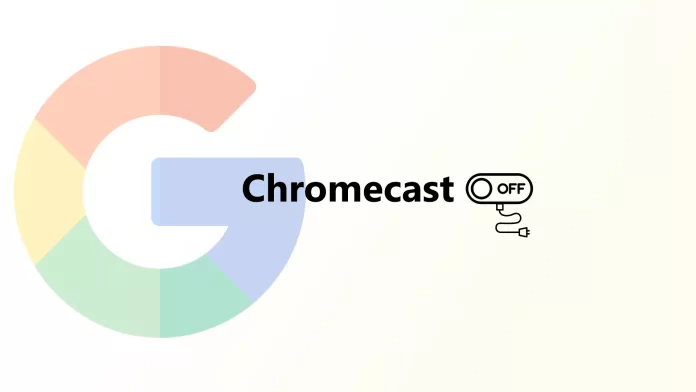Chromecastデバイスは常時オンで、デバイスが使用されていないときでも低電力モードを維持します。Chromecastが電源に接続されているときは、常にインターネットに接続され、スマートフォン、タブレット、またはコンピュータからコンテンツを受信する準備ができています。
リモコンの電源ボタンを押しても、Chromecastの電源は切れない。スリープモードになるだけです。Chromecastの電源を完全にオフにしたい場合は、Chromecastを電源から抜いてください。この操作により、デバイスが電力を使用しなくなり、ネットワークから切断されます。Chromecastを再び接続すると、デバイスの電源がオンになり、ネットワークに再接続されるまで、しばらく時間がかかります。または、Google Homeアプリを使用して、Chromecastをスリープ状態にすることもできます。
Chromecastの電源を切るには、どのような方法がありますか?
Chromecastの電源を切るには、いくつかの方法があります:
電源プラグを抜く
電源を使ってChromecastの電源を切るには、Chromecastに接続されている電源コードを探し、コンセントまたは延長コードから抜きます。これでデバイスの電源が完全にオフになり、電源の使用が停止されます。

- Chromecastから電源コードを抜くこともできます。
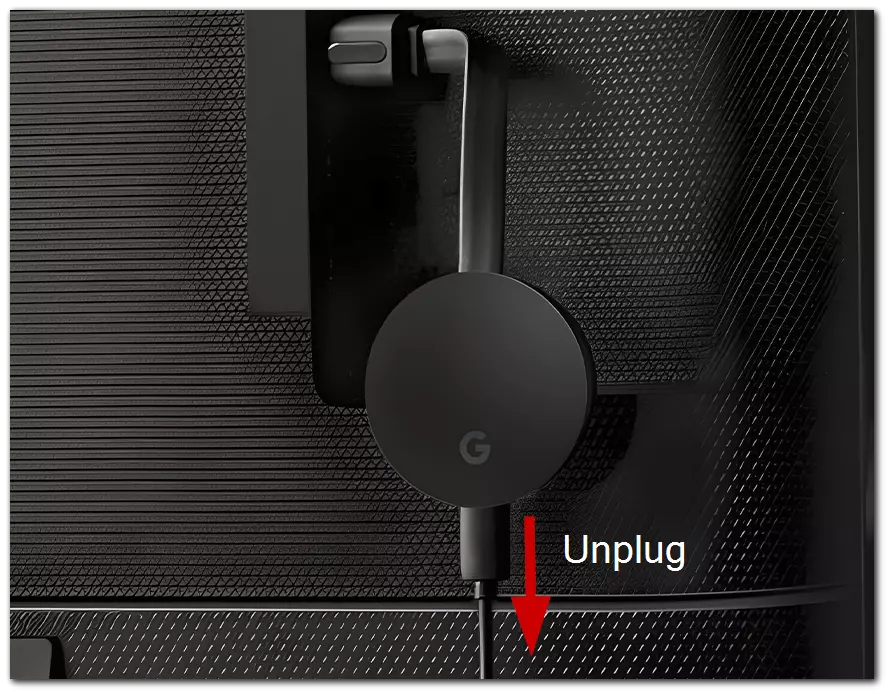
Chromecastのプラグを抜くと、完全にシャットダウンするまで数秒かかります。デバイスのLEDインジケータを見れば、デバイスの電源が切れているかどうかを確認できます – LEDインジケータが点灯していなければ、デバイスの電源は切れています。
スマートフォンとの接続を解除する
誰もがChromecastのプラグを壁から抜きたがるわけではない。このような場合は、スマートフォンを使って接続を解除し、電源を切ることができます。そのためには、いくつかの簡単な手順に従ってください。
iPhoneとChromecastの接続を解除するには、2つの簡単な手順があります:
- まず、ストリーミングしているアプリ(YouTube、Netflixなど)を開く。
- 次に、画面上のChromecastマークをクリックします(画面の上部または下部にあるはずです)。
- “Stop Casting “を選ぶ。
ストリーミングに使用しているアプリを終了しても、携帯電話とChromecastの接続は解除されません。
Android携帯からChromecastを切断する方法
Androidデバイスを使用してChromecastを切断する手順は、iPhoneを切断する手順と同じです。Chromecastアイコンをタップし、”キャストを停止 “を選択します。
Androidの画面をテレビにミラーリングするのをやめたい場合は、以下の手順に従ってください:
- まず、Google Homeアプリを開く。
- 次に、デバイスを選択する。
- その後、”設定 “に進む。
- “ミラーリングの停止 “をクリックする。
Chromecastを使用していないときは、電源を切る必要はありません。しかし、電源を切るべき理由はいくつかあります。
Chromecastを24時間365日、外部電源に接続しておいても安全ですか?
Chromecastを24時間365日外部電源に接続しておくことは、一般的に安全です。Chromecastデバイスは、使用していないときでも常に接続されたままにしておくように設計されています。
ただし、電子デバイスを長時間接続したままにすると、電源サージ、過熱、またはデバイスを損傷させるその他の問題のリスクが高まる可能性があることに注意する必要があります。このようなリスクを最小化するために、サージプロテクタを使用し、Chromecastの周囲を換気し、過熱を防ぐことをお勧めします。
また、Chromecastデバイスを定期的に抜いたりリセットしたりすることで、潜在的なソフトウェアや接続性の問題を防ぐことができます。
Chromecastをスリープ状態にできますか?
Chromecastをスリープモードにするには、リモコンまたはスマートフォンのGoogle Homeアプリが必要です。リモコンでこれを行うには、以下が必要です:
- 電源ボタンを3秒間押し続ける。
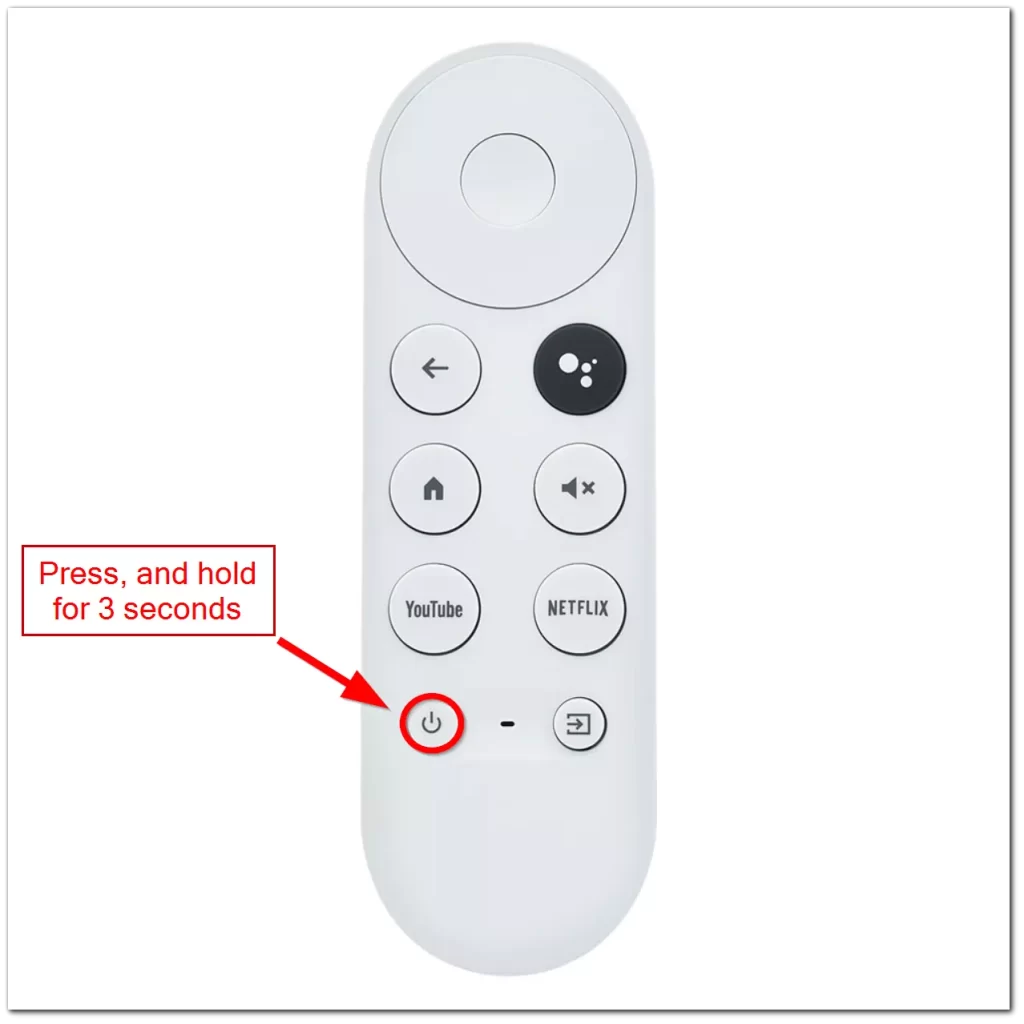
- Google Assistant対応デバイスをお持ちの場合、音声コマンドを使ってChromecastをスリープさせることができます。吹き出しのある黒いボタンを押して、”ヘイ、グーグル、Chromecastをスリープさせて “と言ってください。
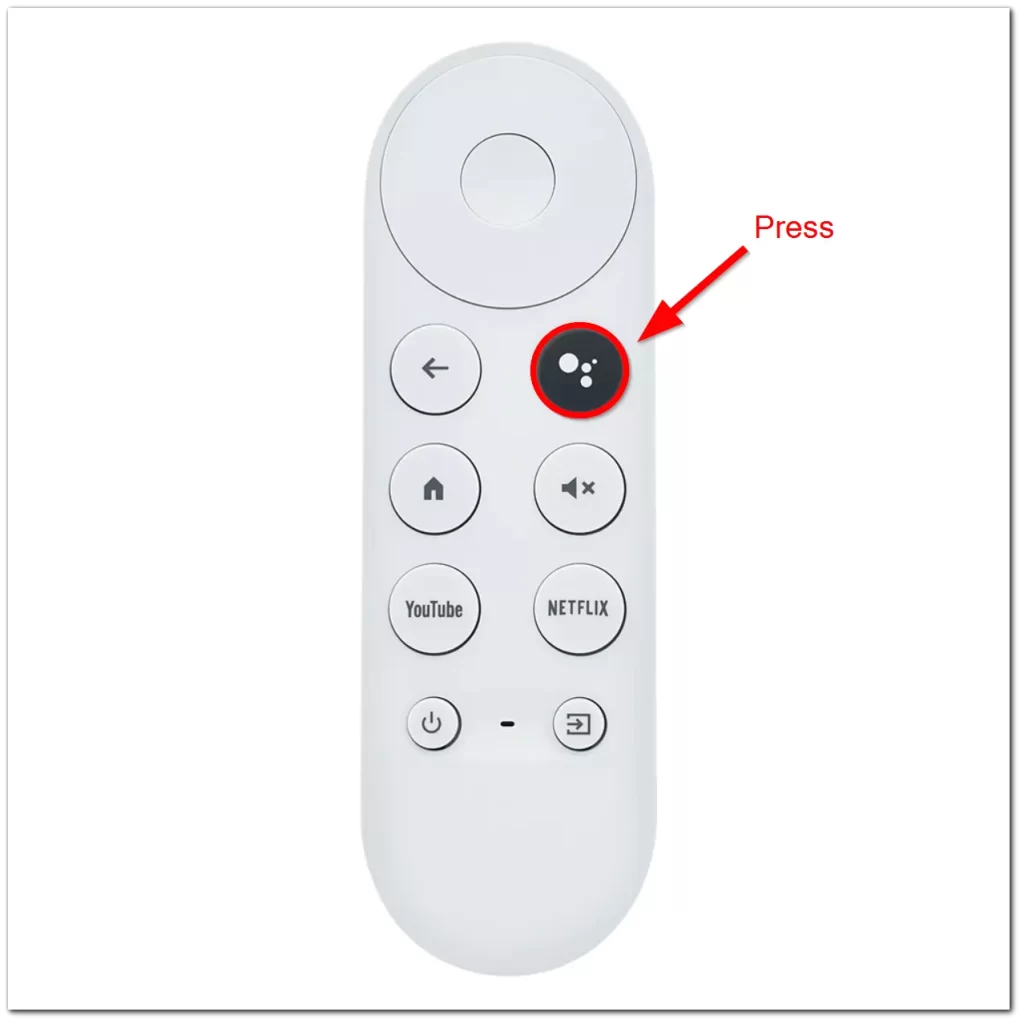
googleホームアプリを使ってChromecastをスリープ状態にすることもできます。その方法は以下の通りです:
- スマートフォンまたはタブレットでGoogle Homeアプリを開きます。
- スリープ状態にしたいChromecastデバイスをタップします。
- 画面右上にある「設定」の歯車アイコンをタップします。
- 下にスクロールし、“デバイス設定 “をタップします。
- ゲストモード」をタップしてオンに切り替えます。Chromecastは、手動でスリープを解除するか、接続を再開するまでスリープモードになります。
また、Googleアシスタント対応デバイスをお持ちの場合は、音声コマンドを使ってChromecastをスリープ状態にすることもできます。Hey Google, put my Chromecast to sleep(ヘイグーグル、私のChromecastをスリープさせて)」と言うと、デバイスは再び使い始めるまで低電力モードになります。
Chromecastをスリープ状態にすると、電源プラグを抜くことなく、使用していないときのエネルギーを節約できます。再び使用する準備ができたら、Google Homeアプリ、音声コマンド、またはお使いのデバイスからコンテンツをキャストすることで、Chromecastを起動できます。
Chromecastの通知をオフにするには?
自分以外の誰かがChromecastを使用すると、Chromecastは常に情報を提供します。通知には、相手の名前、使用アプリ、その他のオプションが表示されます。
自分以外の誰かがChromecastを使用するたびに、このような通知を受け取る必要がないとします。その場合、デバイスをオフにするのではなく、このオプションを無効にすることができます。
最初の選択肢は、次のようなものだ:
- まず、通知の歯車を押す。
- その後、「リモコンの通知を表示しない」オプションをクリックします。
それも可能だ:
- まず、携帯電話の歯車アイコンをクリックします。
- Google”、”デバイス接続“、”キャストメディアオプション “の順にクリックし、”キャストデバイスのメディアコントロール “を無効にする。
どの設定を選択しても、いつでも通知を有効に戻すことができます。YouTubeやNetflixなど、一部のアプリは、この設定をオフにしていても、デバイスに通知を送信する場合があります。特定のアプリからのメッセージをオフにするには、各アプリの通知設定を個別に調整する必要があります。